WINDOWS SERVER 2008 R2常规服务器维护
Windows Server系列服务器维护的黄金教程
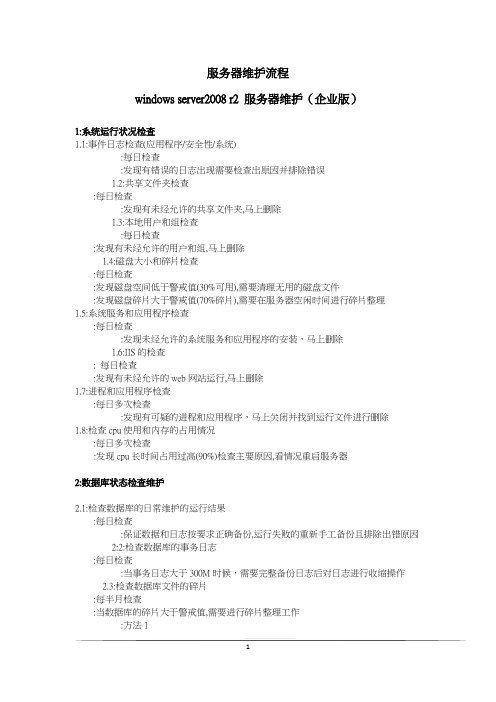
windows server2008 r2 服务器维护(企业版)1:系统运行状况检查1.1:事件日志检查(应用程序/安全性/系统):每日检查:发现有错误的日志出现需要检查出原因并排除错误1.2:共享文件夹检查:每日检查:发现有未经允许的共享文件夹,马上删除1.3:本地用户和组检查:每日检查:发现有未经允许的用户和组,马上删除1.4:磁盘大小和碎片检查:每日检查:发现磁盘空间低于警戒值(30%可用),需要清理无用的磁盘文件:发现磁盘碎片大于警戒值(70%碎片),需要在服务器空闲时间进行碎片整理1.5:系统服务和应用程序检查:每日检查:发现未经允许的系统服务和应用程序的安装,马上删除1.6:IIS的检查: 每日检查:发现有未经允许的web网站运行,马上删除1.7:进程和应用程序检查:每日多次检查:发现有可疑的进程和应用程序,马上关闭并找到运行文件进行删除1.8:检查cpu使用和内存的占用情况:每日多次检查:发现cpu长时间占用过高(90%)检查主要原因,看情况重启服务器2:数据库状态检查维护2.1:检查数据库的日常维护的运行结果:每日检查:保证数据和日志按要求正确备份,运行失败的重新手工备份且排除出错原因2:2:检查数据库的事务日志:每日检查:当事务日志大于300M时候,需要完整备份日志后对日志进行收缩操作2.3:检查数据库文件的碎片:每半月检查:当数据库的碎片大于警戒值,需要进行碎片整理工作:方法1declare @table_idintset @table_id=object_id('Employee')dbccshowcontig(@table_id)如果扫描密度与平均页面密度小于100%表示有碎片产生,此两项应保持较高的百分比。
而逻辑与扇区扫描碎片应尽可能接近于0,一般不应超过10。
dbccdbreindex('database_name.dbo.Employee','',90)3:web系统检查3.1:web系统的登陆检查:每日检查:确保web系统能正常登陆3.2:web系统的响应检查:每日检查:检查web系统的请求和响应速度,如果响应过慢或者无响应,需要检查原因和排除.3.3:web系统的文件检查:每月检查:检查和备份web系统的程序文件4:web流量检查4.1:web流量检查:每日检查:确保流量正常,发现流量异常的情况,需要查明原因和解决掉。
电脑服务器日常检查及维护保养记录表--每月一次
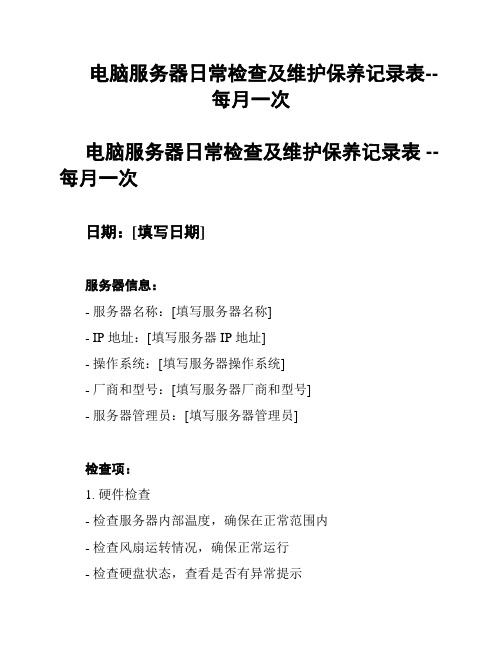
电脑服务器日常检查及维护保养记录表--每月一次电脑服务器日常检查及维护保养记录表 -- 每月一次日期:[填写日期]服务器信息:- 服务器名称:[填写服务器名称]- IP 地址:[填写服务器 IP 地址]- 操作系统:[填写服务器操作系统]- 厂商和型号:[填写服务器厂商和型号]- 服务器管理员:[填写服务器管理员]检查项:1. 硬件检查- 检查服务器内部温度,确保在正常范围内- 检查风扇运转情况,确保正常运行- 检查硬盘状态,查看是否有异常提示- 检查内存使用情况,确保没有过高的负载- 检查电源状态,确保供电稳定2. 网络连接检查- 检查网络线路连接状态,确保连接正常- 检查网络带宽使用情况,查看是否有异常流量- 检查服务器与其他设备的网络通信情况,确保正常通信3. 软件检查- 检查操作系统更新情况,确保已安装最新的补丁和更新- 检查防火墙和安全软件的运行状态,确保服务器安全- 检查应用程序运行状态,查看是否有异常退出或错误信息- 检查日志文件,查找异常或错误记录维护保养:1. 数据备份- 进行服务器数据备份,确保数据安全- 检查备份设备的运行状态,确保备份正常进行2. 硬件清洁- 清洁服务器内部和外部的尘污,确保散热效果和设备正常运行3. 系统优化- 运行系统优化工具,清理无用文件和程序- 优化磁盘空间和内存使用,提高服务器性能4. 安全性检查- 进行服务器安全性扫描,查找潜在的安全漏洞- 更新防病毒软件的病毒库,并进行全盘扫描备注:[在此处填写检查过程中发现的问题、解决方法和其他备注信息]检查人员:[填写执行检查的人员姓名]审核人员:[填写审核此次检查记录的人员姓名]---> 以上为电脑服务器日常检查及维护保养记录表,每月进行一次。
根据实际情况,可以在检查项和维护保养中添加或调整内容。
服务器日常维护

资讯处技术服务课
为了能更好的使用和延长服务器的使用寿命,定 期对服务器进行维护是非常必要的。但是,在维护服务 器的时候一定要小心处理好维护工作,否则出现错误的 话就会影响很大 ,以下为常用维护方法及技巧:
一、硬件维护: 1、储存设备的扩充
当资源不断扩展的时候,服务器就需要更多的内 存和硬盘容量来储存这些资源。所以,内存和硬盘的扩 充是很常见的。增加内存前需要认定与服务器原有的内 存的兼容性,最好是同一品牌的规格的内存。如果是服 务器专用的ECC内存,则必须选用相同的内存,普通的 SDRAM内存与ECC内存在同一台服务器上使用很可能 会引起严重出错。在增加硬盘以前,需要认定服务器是 否有空余的硬盘支架、硬盘接口和电源接口,还有主板 是使用。
4、用户数据 经过频繁使用,服务器可能存放了大量
的数据。这些数据是非常宝贵的资源,所以需 要加以整理,并刻成光盘永久保存起来,即使 服务器有故障,也能恢复数据。
5、 防毒软体: 为了使各服务器更加安全,均需安装防毒软 体,随时保证病毒码为最新。
THE END
务器除尘。对于服务器来说,灰尘甚至是致命的。 除尘方法与普通PC除尘方法相同,尤其要注意的 是电源的除尘。
二、软件维护 :
1、操作系统的维护
操作系统是服务器运行的软件基础,其重要性 不言自明。多数服务器操作系统使用Windows NT 或Windows 2000 Server、windows 2003 server作为操作系统,维护起来还是比较容易的。 在Windows NT或Windows 2000 Server、 windows 2003 server打开事件查看器,在系统 日志、安全日志和应用程序日志中查看有没有特别 异常的记录。现在网上的黑客越来越多了,因此需 要到微软的网站上下载最新的Service Pack(升级 服务包)安装上,将安全漏洞及时补上,必要时对系 统进行备份,防止系统出现问题时能够急时恢复。
WIN2008补丁更新服务器设置步骤

WINDOWS补丁更新服务器设置步骤
一、在“开始”-“运行”中输入“gpedit.msc”并回车,进入系统的组策略编辑器。
二、在组策略编辑器中配置“W INDOW S UPDA TE”,主要配置“配置自动更新”、“指定IntranetMicros oft更新服务位置”、“对于有已登录用户的计算机,计划的自动更新安装后不执行重启动”这3个配置项。
三、启用“配置自动更新”,推荐设置为“3-自动下载并通知安装”。
四、启用“指定Intr anetMicrosoft更新服务位置”,并配置更新服务器和统计服务器。
福州开发、测试、管理网段设置为http://129.25.98.15,福州交易网段设置为http://129.25.90.15,上海各网段设置为htt p://129.20.13.30。
五、启用“对于有已登录用户的计算机,计划的自动更新安装后不执行重启动”
六、其余配置项可以根据需要自行配置。
Windows Server 2008服务器管理新技巧6则
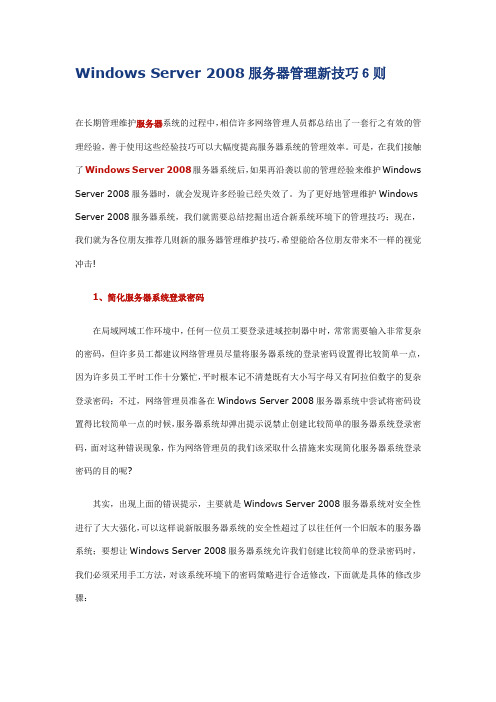
Windows Server 2008服务器管理新技巧6则在长期管理维护服务器系统的过程中,相信许多网络管理人员都总结出了一套行之有效的管理经验,善于使用这些经验技巧可以大幅度提高服务器系统的管理效率。
可是,在我们接触了Windows Server 2008服务器系统后,如果再沿袭以前的管理经验来维护Windows Server 2008服务器时,就会发现许多经验已经失效了。
为了更好地管理维护Windows Server 2008服务器系统,我们就需要总结挖掘出适合新系统环境下的管理技巧;现在,我们就为各位朋友推荐几则新的服务器管理维护技巧,希望能给各位朋友带来不一样的视觉冲击!1、简化服务器系统登录密码在局域网域工作环境中,任何一位员工要登录进域控制器中时,常常需要输入非常复杂的密码,但许多员工都建议网络管理员尽量将服务器系统的登录密码设置得比较简单一点,因为许多员工平时工作十分繁忙,平时根本记不清楚既有大小写字母又有阿拉伯数字的复杂登录密码;不过,网络管理员准备在Windows Server 2008服务器系统中尝试将密码设置得比较简单一点的时候,服务器系统却弹出提示说禁止创建比较简单的服务器系统登录密码,面对这种错误现象,作为网络管理员的我们该采取什么措施来实现简化服务器系统登录密码的目的呢?其实,出现上面的错误提示,主要就是Windows Server 2008服务器系统对安全性进行了大大强化,可以这样说新版服务器系统的安全性超过了以往任何一个旧版本的服务器系统;要想让Windows Server 2008服务器系统允许我们创建比较简单的登录密码时,我们必须采用手工方法,对该系统环境下的密码策略进行合适修改,下面就是具体的修改步骤:首先以超级管理员权限登录进Windows Server 2008服务器系统,在该系统桌面中打开“开始”菜单,并在系统的“开始”菜单中依次点选“设置”/“控制面板”命令,在弹出的本地服务器系统控制面板窗口中,找到其中的“管理工具”图标,并用鼠标双击该图标,进入服务器系统的管理工具列表界面;其次用鼠标双击其中的“本地安全策略”图标,在其后弹出的本地安全策略窗口中,将鼠标定位于左侧列表区域中的“账户策略”节点选项上,再选中该节点下面的“密码策略”选项,在对应“密码策略”选项的右侧显示区域中,找到“密码必须符合复杂性要求”目标组策略选项,并用鼠标右键单击该选项,从弹出的快捷菜单中执行“属性”命令,打开“密码必须符合复杂性要求”目标组策略选项的属性设置窗口(如图1所示);在该设置窗口中仔细检查“已禁用”选项有没有被选中,要是发现它还没有被选中的话,我们必须及时将它重新选中,再单击一下该对话框中的“确定”按钮,这么一来我们日后就能在Windows Server 2008服务器系统中设置相对简单一些的系统登录密码了。
网络服务器配置与管理WindowsServerR服务器基础

网络服务器配置与管理-Windows Server 2008服务器基础xx年xx月xx日CATALOGUE 目录•Windows Server 2008概述•Windows Server 2008安装与配置•Windows Server 2008基本管理CATALOGUE 目录•Windows Server 2008网络服务配置•Windows Server 2008安全性设置•Windows Server 2008备份与恢复01 Windows Server 2008概述Windows Server 2008是微软发布的服务器操作系统,它具有优秀的性能、高可用性和安全性,为企业提供了全面的IT 解决方案。
Windows Server 2008支持多种应用程序和服务器角色,包括Web服务器、文件和打印服务器、邮件服务器和终端服务器等。
定义与特点Windows Server 2008有四个主要版本:Foundation、Standard、Enterprise和Datacenter。
每个版本都有不同的许可和功能,以满足不同规模和需求的企业。
Windows Server 2008的许可证分为零售版和OEM版。
零售版适用于直接从微软购买的用户,而OEM版则与硬件绑定,适用于计算机制造商。
Windows Server 2008的版本与许可证Windows Server 2008对硬件的要求较低,但为了获得最佳性能和稳定性,建议使用较高配置的服务器。
与Windows Server 2008一起使用的软件包括Microsoft Update、Microsoft System Center和Microsoft Security Essentials等,它们提供了全面的管理和安全解决方案。
Windows Server 2008的硬件与软件要求VS02Windows Server 2008安装与配置安装前的准备硬件要求确保服务器满足最低硬件要求,包括处理器、内存、硬盘和网络适配器等。
windows服务器硬件日常维护方法
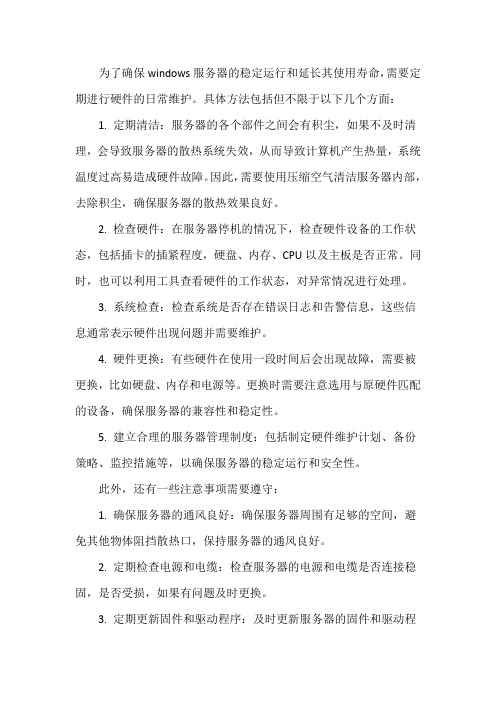
为了确保windows服务器的稳定运行和延长其使用寿命,需要定期进行硬件的日常维护。
具体方法包括但不限于以下几个方面:1. 定期清洁:服务器的各个部件之间会有积尘,如果不及时清理,会导致服务器的散热系统失效,从而导致计算机产生热量,系统温度过高易造成硬件故障。
因此,需要使用压缩空气清洁服务器内部,去除积尘,确保服务器的散热效果良好。
2. 检查硬件:在服务器停机的情况下,检查硬件设备的工作状态,包括插卡的插紧程度,硬盘、内存、CPU以及主板是否正常。
同时,也可以利用工具查看硬件的工作状态,对异常情况进行处理。
3. 系统检查:检查系统是否存在错误日志和告警信息,这些信息通常表示硬件出现问题并需要维护。
4. 硬件更换:有些硬件在使用一段时间后会出现故障,需要被更换,比如硬盘、内存和电源等。
更换时需要注意选用与原硬件匹配的设备,确保服务器的兼容性和稳定性。
5. 建立合理的服务器管理制度:包括制定硬件维护计划、备份策略、监控措施等,以确保服务器的稳定运行和安全性。
此外,还有一些注意事项需要遵守:1. 确保服务器的通风良好:确保服务器周围有足够的空间,避免其他物体阻挡散热口,保持服务器的通风良好。
2. 定期检查电源和电缆:检查服务器的电源和电缆是否连接稳固,是否受损,如果有问题及时更换。
3. 定期更新固件和驱动程序:及时更新服务器的固件和驱动程序,以提高服务器的性能和稳定性。
4. 定期备份数据:定期备份服务器中重要的数据,以防止数据丢失或损坏。
5. 定期进行安全检查:定期进行安全检查,确保服务器的防火墙、安全软件和补丁程序等都是最新的,以防止安全漏洞的出现。
以上就是对windows服务器硬件日常维护的一些建议,希望对你有所帮助。
Windowsserver2008系统运维第二天
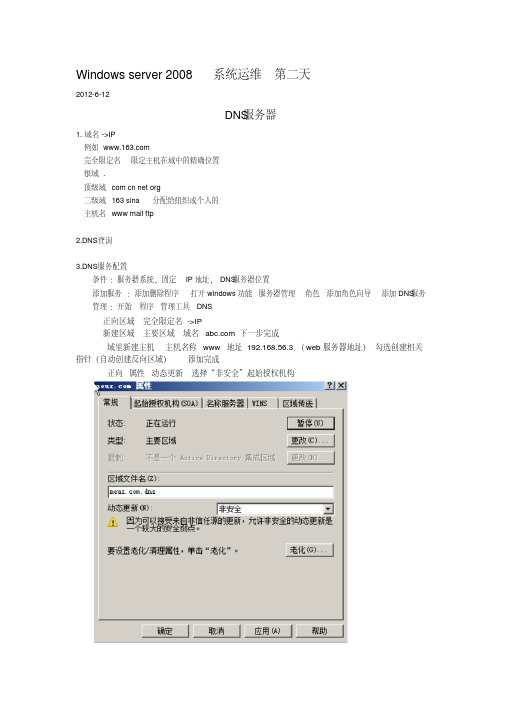
Windows server 2008 系统运维第二天2012-6-12DNS服务器1.域名->IP例如 完全限定名限定主机在域中的精确位置根域 .顶级域 com cn net org二级域 163 sina 分配给组织或个人的主机名 www mail ftp2.DNS查询3.DNS服务配置条件:服务器系统,固定IP地址,DNS服务器位置添加服务:添加删除程序打开windows功能服务器管理角色添加角色向导添加DNS服务管理:开始程序管理工具 DNS正向区域完全限定名->IP新建区域主要区域域名 下一步完成域里新建主机主机名称www 地址192.168.56.3 (web服务器地址)勾选创建相关指针(自动创建反向区域)添加完成正向属性动态更新选择“非安全”起始授权机构名称服务器反向区域IP->完全限定名新建区域主要区域网络ID 网段192.168.56 下一步完成创建ptr反向解析记录跟正向有些类似检测1.Ping ip2.Ping 完全限定名(host文件中可以修改,让他ping通)3.Nslookup 能看到默认服务器: Address:192.168.56.3Set type=a (常规IP)set type=ptr 反向set type=soa 起始授权机构set type=ns 名称服务器备份服务器(双机热备)两个DNS服务器 192.168.56.1首选,正向区域反向区域正常建立同上再建立一个辅助区域地址为192.168.56.99 192.168.56.1备用,正向区域 同上再建立一个辅助区域地址为192.168.56.88双机热备份时候辅区域区域传送需要做如下设置,才能更新到另外一台,如图中的bb想要传送到另外一台主机上双机热备份,即使其中一台主机宕掉,DNS服务依然正常使用测试时,由于windows xp client端存在缓存,所以,当把虚拟机才关闭的时候,依然能ping通设置的完全限定名。
(完整版)WindowsServer2008R2WEB服务器安全设置指南(四)之禁用不必要的服务和关闭端口

Windows Server 2008 R2 WEB 服务器安全设置指南(四)之禁用不必要的服务和关闭端口安全是重中之重,以最少的服务换取最大的安全。
通过只启用需要用到的服务、关闭暂时用不到的服务或不用的服务,这样最大程度来提高安全性。
作为web服务器,并不是所有默认服务都需要的,所以像打印、共享服务都可以禁用。
当然了,你的系统补丁也需要更新到最新,一些端口的漏洞已经随着补丁的更新而被修复了。
网上的一些文章都是相互复制且是基于win2003系统较多,而win2008相比win2003本身就要安全很多。
那我们为什么还要谈关闭端口呢,因为我们要防患于未然,万一服务器被黑就不好玩了。
禁用不必要的服务控制面板―――管理工具―――服务:把下面的服务全部停止并禁用。
TCP/IP NetBIOS HelperServer 这个服务器需要小心。
天翼云主机需要用到这个服务,所以在天翼云主机上不能禁用。
Distributed Link Tracking ClientMicrosoft Search 如果有,则禁用Print SpoolerRemote Registry因为我们使用的是云主机,跟单机又不一样,所以有些服务并不能一概而论,如上面的Server服务。
例如天翼云的主机,上海1和内蒙池的主机就不一样,内蒙池的主机需要依赖Server服务,而上海1的不需要依赖此服务,所以上海1的可以禁用,内蒙池就不能禁用了。
所以在禁用某一项服务时必须要小心再小心。
删除文件打印和共享本地连接右击属性,删除TCP/IPV6、Microsoft网络客户端、文件和打印共享。
打开防火墙,入站规则,所的“网络发现”和“文件和打印机共享”的规则全部禁用。
关闭端口关闭139端口本地连接右击属性,选择“TCP/IPv4协议”,属性,在“常规”选项卡下选择“高级”,选择“WINS”选项卡,选中“禁用TCP/IP 上的NetBIOS”,这样即关闭了139端口。
SERVER日常维护

解决方法:工作站主板上有还原卡功能,请将还原功能关闭。
5.进入游戏菜单,但游戏图标均为一样的电脑图标?
解决方法:硬盘已接上、主从没跳对。或者工作站接有本地硬盘
6.进入游戏菜单,游戏图标可看到但有一部分不可用,点击无效?
解决方法:工作站桌面→游戏菜单→高级,游戏列表中的执行文件名或其路径不对。
3、对于服务器不应打开防火墙(例如开机扫描等),因防火墙占用资源多,会影响工作站上网速度,应定期对D:、E:下所有文件进行查毒,查毒时应在上机人数少时进行,查毒后无论是否查到病毒都应重起服务器。
4、保证对硬盘的散热,建议在硬盘上加装风扇,并保持好机箱内部的温度。
5、服务器的虚拟内存的设置,以系统的推荐值为标准!一定要设置,要不可能服务器在长时间运行之后会提示内存不足。
2. 代理商在给客户拷贝母盘之前,应该删除已安装的网卡驱动程序;
3. 避免代理服务器的IP和服务器的IP冲突;
4. 服务器端可用文件管理器(Windows Commander)解压Winzip的压缩文件包;
5. 如工作站有新加注册表,则在服务器管理器中执行→通知工作站更新注册表;
6、服务器可以连续开机,不过我们建议定时重启维护。
7、服务器应当加强电源管理,不得非法关机或重启。非法关机会造成服务器的服务失效和硬盘损伤。因非法关机造成的最多的服务失效是远程启动服务失效,表现为客户机启动不了,在服务器上打开自动编号报告本机没有启动远程启动服务。解决的方法为,在服务器打开控制面板→服务。选择远程启动服务(在最低),按停止按钮停止远程启动服务,如果停止按钮还无效,需等待片刻(时间不一定),如不愿等待,按启动按钮,选择禁用,任何重启服务器,改回自动;停止了远程启动服务之后,再按开始按钮启动远程启动服务。无还是无法解决,重装网卡驱动可能会好。
Windows服务器日常维护指南
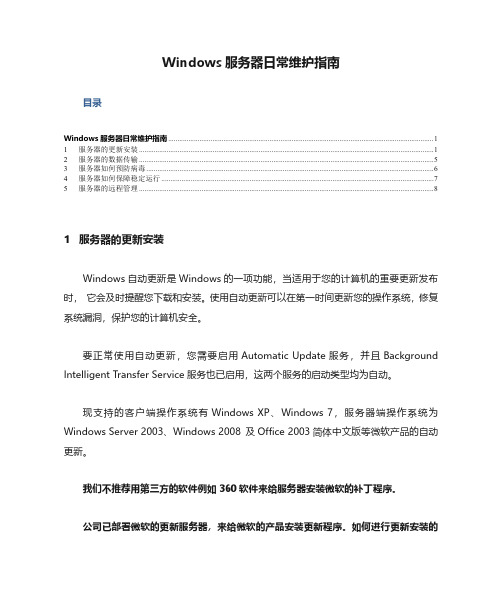
Windows服务器日常维护指南目录Windows服务器日常维护指南 (1)1服务器的更新安装 (1)2服务器的数据传输 (5)3服务器如何预防病毒 (6)4服务器如何保障稳定运行 (7)5服务器的远程管理 (8)1服务器的更新安装Windows自动更新是Windows的一项功能,当适用于您的计算机的重要更新发布时,它会及时提醒您下载和安装。
使用自动更新可以在第一时间更新您的操作系统,修复系统漏洞,保护您的计算机安全。
要正常使用自动更新,您需要启用Automatic Update服务,并且Background Intelligent Transfer Service服务也已启用,这两个服务的启动类型均为自动。
现支持的客户端操作系统有Windows XP、Windows7,服务器端操作系统为Windows Server2003、Windows2008及Office2003简体中文版等微软产品的自动更新。
我们不推荐用第三方的软件例如360软件来给服务器安装微软的补丁程序。
公司已部署微软的更新服务器,来给微软的产品安装更新程序。
如何进行更新安装的方法如下:1.1加入域的服务器1.服务器会检测操作系统是否已安装更新,若有更新,操作系统任务栏的通知区域会出现图标,如。
2.双击该图标,弹出如下对话框,选择“自定义安装”3.查看更新列表,默认情况下所有更新都被选择,根据自己的实际情况来安装。
对于Windows Server2003安全更新程序则必须全部选中安装。
4.单击“安装”按钮,开始安装过程,安装窗口将最小化,任务栏通知区域弹出消息框,如下图。
5.安装完毕后,弹出对话框,提示重新启动系统,点“立即重新启动”按钮生效。
1.2没有加入域的服务器:1.单击“开始”“运行”,然后输入gpedit.msc回车。
2.在组策略对象编辑器中,依次展开“计算机配置”、“管理模板”、“Windows组件”,然后单击“Windows Update”,选择“配置自动更新”。
windows server 2008 性能监视与维护
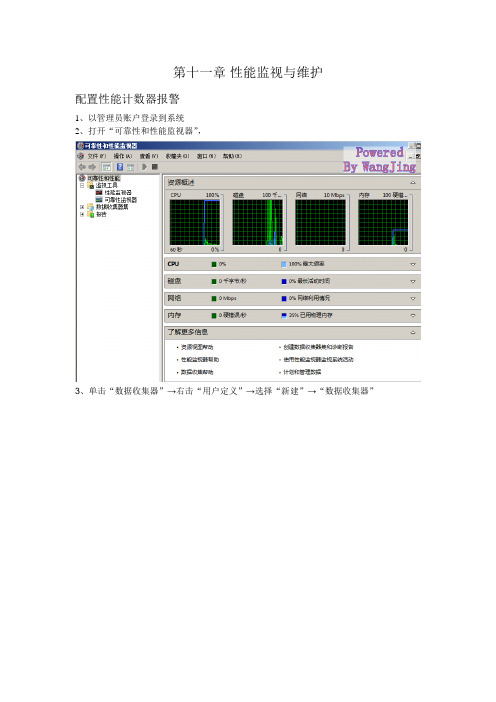
第十一章性能监视与维护配置性能计数器报警1、以管理员账户登录到系统2、打开“可靠性和性能监视器”,3、单击“数据收集器”→右击“用户定义”→选择“新建”→“数据收集器”4、输入数据收集器集的名称为“alt”,选择“手动创建”,单击“下一步”5、选择“性能计数器报警”,单击“下一步”。
6、添加计数器“Processor\%Processor Time”,在报警条件中选择“大于”,并在限制中,制定出发报警的值为“1”。
7、添加“LogicalDisk\%Free Space”,在报警条件中选择“小于”,并在限定中,制定触发警报值为“90”,单击“下一步”8、使用“默认”身份创建数据收集器,选择保存并关闭。
9、右击新建的性能计数器报警,选择“属性”。
10、在“属性”窗口“警报操作”选项卡中,选择“将项记入应用程序事件日志”,选择启动数据收集器为“alt”,单击“确定”。
11、启动性能计数器报警“alt”后,可在“事件查看器”→“应用程序和服务日志”→“Microsoft”→“windows”“Diagnosis-PLA”→“Operational”查看到相关记录使用Spotlight监视服务器状态1、在服务器上安装Spotlight。
2、双击按装好的Spotlight的图标3、单击“File”→“Connrctions”,4、双击“All connection”,在双击“New connection”输入“display sessions test”5、在连接属性中设置“Details”为“Local Machine”6、单击刚创建的“display secssions test”连接,单击“connect”,连接到需要监视的服务器。
7、用1台客户机,利用UNC的方式访问服务器可以看到会话连接数已经变为“1”。
8、点击工具栏的“network”→“sessions”可以看到时哪台机器连接到服务器的。
9、从客户机向服务器复制文件的时候可以看到写入速度为151/s10、.从服务器向客户端复制文件时可以看到读取速度为108/s11、单击菜单栏中的“Disk”选项能在图形化界面中看到当前磁盘的使用情况。
Windows Storage Server 2008 R2 指南

Windows Storage Server 2008 R2 入门指南Microsoft Corporation发布日期:2010 年 8 月摘要Windows Storage Server 2008 R2 设计用于与网络连接存储设备结合使用。
本指南可以为想要设置或配置存储设备的最终用户提供帮助。
版权信息本文档“按原样”提供。
本文档中的信息和表达的观点(包括 URL 和其他 Internet 网站引用),如有更改,恕不另行通知。
使用该文档的风险需要您自己承担。
本文档不向您提供对任何 Microsoft 产品中的任何知识产权的任何法律权利。
您可以出于内部参考目的复制和使用本文档。
© 2010 Microsoft Corporation。
保留所有权利。
Microsoft、Active Directory、Hyper-V、Windows、Windows Server 和 Windows Vista 是Microsoft 集团公司的商标。
其他所有商标分别是其各自所有者的财产。
目录Windows Storage Server 2008 R2 入门指南 (5)Windows Storage Server 2008 R2 组件 (5)本指南内容 (6)支持的功能 (6)常用支持功能 (6)版本特定的支持功能 (6)初始配置任务 (7)“初始配置任务”窗口 (7)双节点故障转移群集任务 (8)运行群集名称和域加入向导 (8)运行群集验证和安装向导 (8)网络配置 (9)故障转移群集注意事项 (9)自动配置 (10)手动配置 (10)设置 IP 地址 (10)语法 (10)参数 (10)注释 (11)示例 (11)设置 DNS 服务器地址 (11)语法 (11)参数 (11)示例 (12)存储设置和访问 (12)磁盘卷注意事项 (12)使用“共享和存储管理”管理单元 (13)使用 Microsoft 网络文件系统服务 (13)单实例存储 (SIS) (14)Groveler 服务 (14)单实例存储筛选器 (14)使用 SIS 执行备份和恢复 (14)在卷上管理 SIS (15)使用 Sisadmin.exe (15)其他参考资料 (16)从服务器中卸载 SIS (16)Sisadmin.exe 命令 (17)Sisadmin.exe 示例 (17)远程服务器管理 (18)使用远程桌面连接 (18)使用远程桌面协议 (19)设置 RDP 网站 (19)为 RDP 网站配置 Internet Explorer (20)使用 RemoteApp (20)使用 Windows PowerShell 远程处理 (21)Windows Storage Server 2008 R2 入门指南Windows® Storage Server 2008 R2 是一种 Windows Server® 2008 R2 操作系统,但它专为与网络连接存储设备配合使用而进行了优化。
Windows-Server-2008-R2常规安全设置及基本安全策略
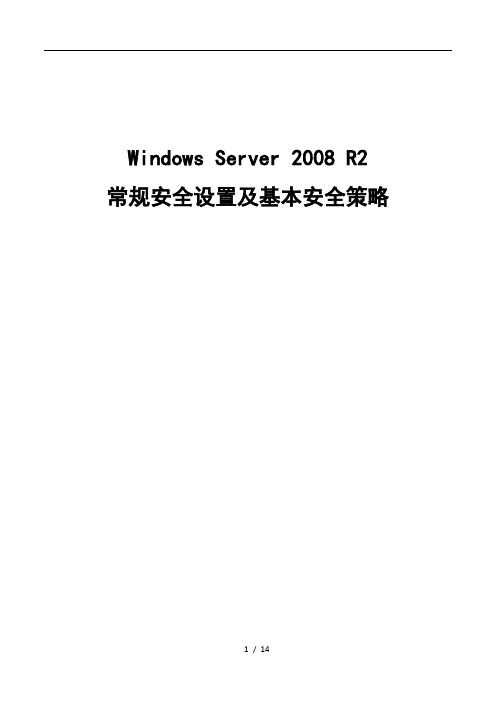
Windows Server 2008 R2 常规安全设置及基本安全策略1、目录权限除系统所在分区之外的所有分区都赋予Administrators和SYSTEM有完全控制权,之后再对其下的子目录作单独的目录权限2、远程连接我的电脑属性--〉远程设置--〉远程--〉只允许运行带网络超级身份验证的远程桌面的计算机连接,选择允许运行任意版本远程桌面的计算机连接(较不安全)。
备注:方便多种版本Windows远程管理服务器。
windows server 2008的远程桌面连接,与2003相比,引入了网络级身份验证(NLA,network level authentication),XP SP3不支持这种网络级的身份验证,vista跟win7支持。
然而在XP系统中修改一下注册表,即可让XP SP3支持网络级身份验证。
HKEY_LOCAL_MACHINE\SYSTEM\CurrentControlSet\Control\Lsa在右窗口中双击Security Pakeages,添加一项“tspkg”。
HKEY_LOCAL_MACHINE\SYSTEM\CurrentControlSet\Control\SecurityProviders,在右窗口中双击SecurityProviders,添加credssp.dll;请注意,在添加这项值时,一定要在原有的值后添加逗号后,别忘了要空一格(英文状态)。
然后将XP系统重启一下即可。
再查看一下,即可发现XP系统已经支持网络级身份验证3、修改远程访问服务端口更改远程连接端口方法,可用windows自带的计算器将10进制转为16进制。
更改3389端口为8208,重启生效!Windows Registry Editor Version 5.00[HKEY_LOCAL_MACHINE\SYSTEM\CurrentControlSet\Control\Terminal Server\Wds\rdpwd\Tds\tcp] "PortNumber"=dword:0002010[HKEY_LOCAL_MACHINE\SYSTEM\CurrentControlSet\Control\Terminal Server\WinStations\RDP-Tcp] "PortNumber"=dword:00002010(1)在开始--运行菜单里,输入regedit,进入注册表编辑,按下面的路径进入修改端口的地方(2)HKEY_LOCAL_MACHINE\System\CurrentControlSet\Control\Terminal Server\WinStations\RDP-Tcp (3)找到右侧的"PortNumber",用十进制方式显示,默认为3389,改为(例如)6666端口(4)HKEY_LOCAL_MACHINE\SYSTEM\CurrentControlSet\Control\Terminal Server\Wds\rdpwd\Tds\tcp (5)找到右侧的"PortNumber",用十进制方式显示,默认为3389,改为同上的端口(6)在控制面板--Windows 防火墙--高级设置--入站规则--新建规则(7)选择端口--协议和端口--TCP/特定本地端口:同上的端口(8)下一步,选择允许连接(9)下一步,选择公用(10)下一步,名称:远程桌面-新(TCP-In),描述:用于远程桌面服务的入站规则,以允许RDP通信。
Win2008安全配置与维护-副本

审核对给定文件夹或文件对象
? 如果要审核对给定文件夹或文件对象的访问,可通 过如下方法设置:
? (1)右键文件夹选择“属性” →“安全” →“高 级”→“高级安全设置”对话框 →“审核” →“编辑” →“添加” →选择所要审核的用户、 计算机或组 →“确定”
? (2)系统弹出审核项目的对话框,列出了被选中 对象的可审核的事件,包括“完全控制”或“遍历 文件夹 /运行文件”、“读取属性”、“写入属 性”、“删除”等权限。
?2:是在获取用户的账号后(如电子邮件@前 面的部分)利用一些专门软件强行破解用户 口令。
2、放置特洛伊木马程序
? 特洛伊木马程序常被伪装成工具程序或者游戏等诱 使用户打开带有特洛伊木马程序的邮件附件或从网 上直接下载,一旦用户打开了这些邮件的附件或者 执行了这些程序之后,它们就留在用户的电脑中, 并在自己的计算机系统中隐藏一个可以在 windows 启动时悄悄执行的程序。当您连接到因特网上时, 这个程序就会通知黑客,来报告用户 IP地址以及预 先设定的端口。黑客在收到这些信息后,再利用这 个潜伏在其中的程序,就可以任意地修改您的计算 机的参数设定、复制文件、窥视你整个硬盘中的内 容等,从而达到控制你的计算机的目的 。
? 在国家互联网应急中心监测的政府网站中,2010年被 篡改的政府网站比例达到10.3%,即全国有约十分之一 的政府网站遭遇了黑客篡改。
黑客常用攻击方法
?1、获取口令 ?2、放置特洛伊木马程序 ?3、网络监听 ?4、寻找系统漏洞 ?5、利用帐号进行攻击 ?6、偷取特权
1、获取口令
?1:通过网络监听获得用户口令,监听者往往 能够获得其所在网段的所有用户账号和口令, 对局域网安全威胁巨大。
审核
?开始菜单—>管理工具—>本地安全策略
WindowsServer2008R2 AD维护

Daily TasksWindowsServer2008R2 AD维护三部曲一. Recycle BinRecycle Bin的概念及相关基础知识Recycle Bin与其他方法的比较如何使用Recycle Bin及注意事项二.Disaster Recovery规划AD灾难恢复如何备份AD如何还原AD三.Daily tasks如何监控AD可靠性及性能如何监视AD复制在线及离线碎片整理实用工具使用介绍及部分AD排错知识Agenda◆如何监控AD可靠性及性能◆如何监视AD复制◆在线及离线碎片整理等◆实用工具使用介绍及部分AD排错知识Why Monitor Active Directory ◆◆AD服务监控带来的收益◆◆◆◆实施监控的一些考虑◆◆◆性能监视器◆◆◆AD监视的规划和设计◆◆◆◆◆基线和阈值的设定要领◆◆AD服务相关的主要性能计数器(1)◆◆事件查看器◆◆◆最佳实践分析器AD操作/配置相关工具补充知识:USN回滚的手动检测参考书目及学习资源◆◆◆◆Question & Answer如需提出问题,请在此区域输入文字,并单击“问题和解答”右上方的“提问”按钮即可。
获取更多TechNet资源◆/China/technet◆/china/technet/abouttn/subscriptions/flash.mspx ◆/china/community◆◆/china/technet◆◆/china/technet/itmanager/default.mspx◆/china/technet。
windosw2008服务器.重启后提示系统恢复选项的解决

windosw2008服务器.重启后提示系统恢复选项的解决
方案一:
windows 2008 R2 意外断电重启进入修复模式
现在出现一个问题,就是当机房停电的时候,计算机自动进入到修复模式,当人不在机房的时候,容易造成服务器无法访问,我相信正常启动应该没什么问题吧,下面方法是如何取消自动进入启动启动修复模式。
在命令行模式输入以下命令
bcdedit /set {default} bootstatuspolicy ignoreallfailures
bcdedit /set {current} recoveryenabled No
输入这2个命令即可。
开机就不会显示自动修复了。
无论你断电还是意外重启,都不会出现这个画面了,而是直接进系统了,放心了吧
方案二:
windosw2008服务器. 重启后提示系统恢复选项的解决
使用windows 2008后,不能启动的问题,重启后出现修复系统选项采用下面帖子中的部分命令搞定之。
我自己是直接使用:
选择“修复windows系统”,调出cmd命令提示符。
在命令提示符中输入:
Bootrec.exe /fixmbr
Bootrec /fixboot
bootrec /RebuildBcd (操作前面三条,重启下可能就能修复 . 不行就继续往下看。
)
bootsect /nt60 c: /mbr
bcdboot c:\windows /s c: (责任编辑:mas)。
服务器配置Window sever 2008 r2

服务器window sever 2008配置教程什么是服务器服务器,也称伺服器,是提供计算服务的设备。
由于服务器需要响应服务请求,并进行处理,因此一般来说服务器应具备承担服务并且保障服务的能力。
登录服务器信息登录远程服务器我们需要服务器的IP地址,用户名以及密码,跟单或者维护会提供. 登录远程服务器1)点击左下角的Window按键找到“远程桌面链接”或者通过搜索找到“远程桌面链接”2)点击打开“远程桌面链接”,点击左下角的“选项”,输入IP地址,计算机名称就是IP,输入用户名,确认无误后点击链接。
如果出现确认证书点确认就行.点连接后会出现一个让你输入密码的面板,输入密码确认登录服务器服务器登录成功的界面服务器操作系统你现在已经登录了服务器,你可以右键“计算机”选择“属性”可以查看到该服务器的操作系统以及硬件配置。
我这里选择的是window sever 2008 R2 .如果想更换服务器操作系统也可以联系维护或者登录相应控制面板更换服务器操作系统.安装Web 服务器(IIS)Web 服务器 IIS是建设网站必须安装的。
如果初始化系统以及安装直接使用即可,如果没有安装需要自己手动安装。
我的操作系统是window sever 2008 R2 需要安装IIS 7 。
安装详细步骤:/article/aa6a2c14f5f61f0d4c19c43e.html如果你的是window sever 2003 安装详细步骤:/os/windows/WinXP/45328.html安装php环境和主机管理工具一般常用的PHP环境会选用AppServ,护卫神PHP套件,phpStudy主机管理工具一般使用: 护卫神主机管理系统这些工具可以在护卫神官网下载:/soft/我使用的是护卫神的“护卫神·主机大师”下载地址:/soft/hostmaster/download.html护卫神·主机大师的优点是:一键安装网站运行环境(ASP+PHP++MySQL+FTP+伪静态+主机系统)他把所有的软件整合了,还可以切换php版本,需要注意的是它不支持window sever 2003的安装,最低版本是window sever 2008安装顺序要注意:一定要先安装php环境,然后再安装主机管理系统,不然会出问题,建议不要把软件放到系统盘,放到D盘或者E盘部署网站源码和数据库你是不是在想把自己网站源码放到AppServ 的 WWW文件夹下,然后打开数据库把你的数据导入配置一下config就好了,但是你有没有想过你的网站这么通过FTP连接了?你的数据库脱离了服务器还能连接吗(包括软件连接)?这里告诉大家一个简单的方法,使用主机管理系统来管理你的网站,千万不要盲目操作。
服务器维护操作规范
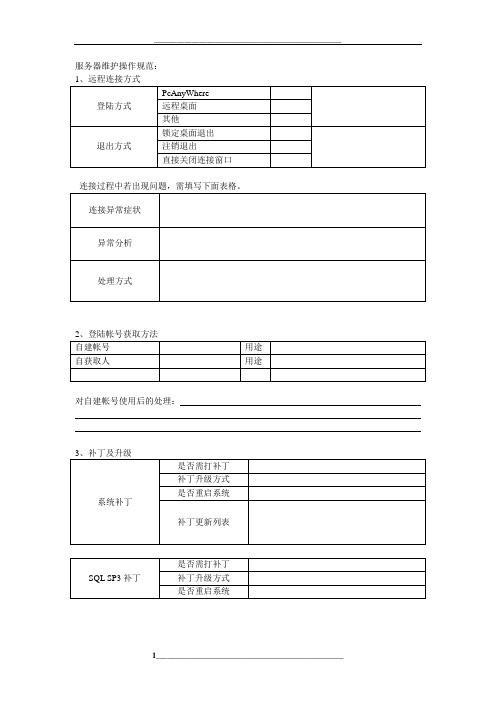
服务器维护操作规范:
对自建帐号使用后的处理:
第三方软件补丁是否需打补丁补丁升级方式是否重启系统
补丁更新列表
系统补丁:使用“超级兔子升级天使”软件检测系统是否打上最新补丁。
SQL SP3补丁:右击系统托盘中的“服务管理器”,点“关于”如果出来的版本号是8.00.760以下,则表明你未安装sp3的补丁。
第三方软件补丁:使用360安全卫士,检查系统是否存在第三方软件漏洞。
4、系统帐号及共享:
检测系统当前所拥有的所有帐号及其所属组(可截图):
异常帐号名所属组处理方式
右键“我的电脑”--管理--计算机管理--系统工具--本地用户和组--用户,就可以看到当前系统下所有的帐户。
检查系统共享:
检测系统是否开设默认共享:
如果有,请截图开设的默认共享,并请填写处理结果:
右键“我的电脑”--管理--计算机管理--系统工具—共享文件夹—共享,就可以看到当前系统下所有开启的默认共享及共享文件夹。
5、日志查看备份
系统日志:
应用程序是否备份备份路径
安全性日志是否备份备份路径
系统日志是否备份备份路径
杀毒软件及防火墙日志:
杀软名称:
防火墙名称:
如有日志,请把日志备份情况填写在这里,参照系统日志:
系统病毒木马查杀
服务器端口检测:
查看服务器端口是否被开启,除了80(http),21(ftp),5631、5632(pcanywhere),3389(远程桌面)这些基本的端口,是否还有其他特殊端口开启。
启动项检测:
任务管理器进程的检查:
检测可疑应用程序
检测是否有莫名文件
查看服务项。
- 1、下载文档前请自行甄别文档内容的完整性,平台不提供额外的编辑、内容补充、找答案等附加服务。
- 2、"仅部分预览"的文档,不可在线预览部分如存在完整性等问题,可反馈申请退款(可完整预览的文档不适用该条件!)。
- 3、如文档侵犯您的权益,请联系客服反馈,我们会尽快为您处理(人工客服工作时间:9:00-18:30)。
基本项
1:系统运行状况检查
1.1:事件日志检查(应用程序/安全性/系统)
:每日检查
:发现有错误的日志出现需要检查出原因并排除错误
1.2:共享文件夹检查
:每日检查
:发现有未经允许的共享文件夹,马上删除
1.3:本地用户和组检查
:每日检查
:发现有未经允许的用户和组,马上删除
1.4:磁盘大小和碎片检查
:每日检查
:发现磁盘空间低于警戒值(30%可用),需要清理无用的磁盘文件
:发现磁盘碎片大于警戒值(70%碎片),需要在服务器空闲时间进行碎片整理1.5:系统服务和应用程序检查
:每日检查
:发现未经允许的系统服务和应用程序的安装,马上删除
1.6:IIS的检查
: 每日检查
:发现有未经允许的web网站运行,马上删除
1.7:进程和应用程序检查
:每日多次检查
:发现有可疑的进程和应用程序,马上关闭并找到运行文件进行删除
1.8:检查cpu使用和内存的占用情况
:每日多次检查
:发现cpu长时间占用过高(90%)检查主要原因,看情况重启服务器
2:数据库状态检查维护
2.1:检查数据库的日常维护的运行结果
:每日检查
:保证数据和日志按要求正确备份,运行失败的重新手工备份且排除出错原因
2:2:检查数据库的事务日志
:每日检查
:当事务日志大于300M时候,需要完整备份日志后对日志进行收缩操作
2.3:检查数据库文件的碎片
:每半月检查
:当数据库的碎片大于警戒值,需要进行碎片整理工作
:方法1
如果扫描密度与平均页面密度小于100%表示有碎片产生,此两项应保持较高的百分比。
而逻辑与扇区扫描碎片应尽可能接近于0,一般不应超过10。
3:web系统检查
3.1:web系统的登陆检查
:每日检查
:确保web系统能正常登陆
3.2:web系统的响应检查
:每日检查
:检查web系统的请求和响应速度,如果响应过慢或者无响应,需要检查原因和排除.
3.3:web系统的文件检查
:每月检查
:检查和备份web系统的程序文件
4:web流量检查
4.1:web流量检查
:每日检查
:确保流量正常,发现流量异常的情况,需要查明原因和解决掉。
特别项
1.计算机配置/Windows设置/安全设置/软件限制策略选项,同时用鼠标右键单击该选项,并执行快捷菜单中的创建软件限制策略命令;用鼠标双击强制组策略项目,打开如图1所示的设置对话框,选中其中的除本地管理员以外的所有用户选项,其余参数都保持默认设置,再单击确定按钮结束上述设置操作
2.拒绝网络病毒藏于临时文件
组策略编辑命令gpedit.msc依次选中计算机配置/Windows设置/安全设置/软件限制策略/其他规则选项,同时用鼠标右键单击该选项,并执行快捷菜单中的新建路径规则命令,打开如图2所示的设置对话框;单击其中的浏览按钮,从弹出的文件选择对话框中,选中并导入Windows Server 2008系统的临时文件夹,同时再将安全级别参数设置为不允许,最后单击确定
3.防止非法PING
字符串命令gpedit.msc计算机配置节点选项,并从目标节点下面逐一点选Windows设置、安全设置、高级安全Windows防火墙、高级安全Windows防火墙——本地组策略对象选项,再用鼠标选中目标选项下面的入站规则项目;接着在对应入站规则项目右侧的操作列表中,点选新规则选项,此时系统屏幕会自动弹出新建入站规则向导对话框,依照向导屏幕的提示,先将自定义选项选中,再将所有程序项目选中,之后从协议类型列表中选中ICMPv4。
之后向导屏幕会提示我们选择什么类型的连接条件时,我们可以选中阻止连接选项,
4.断开远程连接恢复系统状态[特殊情况下处理]
输入gpedit.msc命令,其次选中组策略控制台窗口左侧位置处的用户配置节点分支,并用鼠标逐一点选目标节点分支下面的管理模板/网络/网络连接组策略选项,之后双击网络连接分支下面的删除所有用户远程访问连接选项,在弹出的如图5所示的选项设置对话框中,选中已启用选项,再单击确定按钮保存
5、强行保护所有连接
运行框中输入字符串命令gpedit.msc,进入本地服务器系统的组策略编辑界面;
其次将鼠标定位于计算机配置/管理模板/网络/网络连接/Windows防火墙/标准配置文件分支选项,在标准配置文件分支选项下面,用鼠标双击Windows防火墙:保护所有网络连接组策略选项,打开如图4所示的目标组策略属性界面;选中该界面中的已启用项目,最后单击确定按钮
第二部分
1.开机关闭默认共享
2.修改密码最长使用期限 90天
3.帐户锁定阈值 5次失败 10分钟后可再尝试
4.审核策略
审核策略更改成功失败
审核登录事件成功失败
审核系统事件成功失败
尝试更改系统时间。
